Enterprise Solution: ניהול נכסי המדיה שלכם
3 דקות
יש לכם אפשרות להעלות תמונות וסרטונים ישירות לחשבון הארגוני שלכם ב-Wix Studio. זו דרך נוחה ויעילה לנהל את נכסי המדיה בכל האתרים שלכם. גם אם אתם רוצים להשתמש באותו אוסף של תמונות או סרטונים באתרים שונים וגם אם אתם רוצים להפיץ במהירות נכסי מדיה חדשים לכל הלקוחות, העלאת מדיה לחשבון הארגוני ב-Wix Studio תחסוך לכם זמן ותבטיח אחידות בין האתרים.
כשאתם מעלים קבצים אתם יכולים לשייך אותם לקטגוריה קיימת או ליצור קטגוריה חדשה. הקטגוריות נועדו לשמירה על סדר וארגון בקבצים, למשל 'מכירות', 'חגים', 'רשתות חברתיות'. אחרי שהעליתם חבילת קבצים, אתם יכולים להודיע ללקוחות שהעליתם מדיה חדשה שזמינה לשימושם. גם אתם וגם הלקוחות יכולים לסנן את קובצי המדיה לפי הקטגוריות שיצרתם.

לרשותכם מידע נוסף על Wix Studio לארגונים. ניתן גם לפנות לצוות המכירות שלנו.
העלאת קובצי מדיה
אתם יכולים להעלות תמונות וסרטונים ישירות לחשבון הארגוני שלכם ב-Wix Studio, ולהשתמש בהם בכל האתרים שלכם. בחרו קטגוריה עבור קובצי המדיה או הוסיפו קטגוריה חדשה כדי לסמן את נכסי המדיה בתוויות ולשמור על סדר וארגון. לאחר מכן תוכלו לסנן את נכסי המדיה לפי הקטגוריות שיצרתם.
אחרי שהעליתם חבילת קבצים ואתם רוצים לשתף אותה, הקליקו על Notify Clients כדי להודיע ללקוחות על קובצי המדיה החדשים שזמינים לשימושם באתרים שלהם. הלקוחות יוכלו גם לסנן את קובצי המדיה לפי הקטגוריות שיצרתם.
טיפ:
קראו פרטים נוספים על הסוגים והגדלים הנתמכים של סרטונים ותמונות.
כדי להעלות קובצי מדיה:
- היכנסו ל-Media בדאשבורד הארגוני.
- הקליקו על + Upload Files (העלאת קבצים) מימין למעלה.
- הקליקו על Upload Files (העלאת קבצים) כדי לבחור את הקבצים שאתם רוצים להעלות.
- (לא חובה) בחרו קטגוריה עבור הקבצים או הקליקו על + Upload Files (הוספת קטגוריה חדשה) כדי להוסיף קטגוריה חדשה.
- הקליקו על Upload (העלאה).
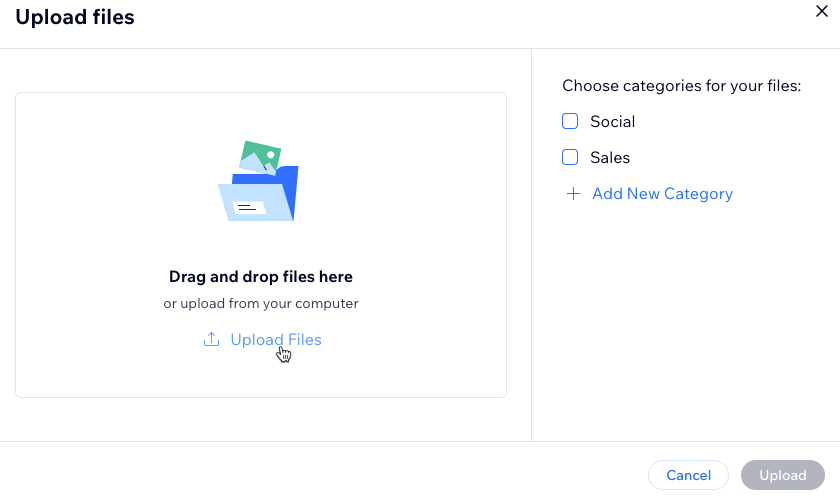
ניהול הקטגוריות של קובצי המדיה
הדרך המומלצת לשמור על סדר בספריית הקבצים שלכם היא לשייך את הקבצים לקטגוריות. תוכלו להשתמש בקטגוריות הקיימות או ליצור קטגוריות חדשות. באמצעות הקטגוריות אפשר לנווט בקלות בספרייה ולגשת במהירות לקבצים. ניתן לשנות, למחוק או לסדר מחדש את הקטגוריות באמצעות עמידה עם העכבר מעליהן וגרירתן. תמיד תוכלו להוסיף קטגוריות לקובצי המדיה או להסיר קטגוריות קיימות.
כדי לנהל את הקטגוריות:
- היכנסו ל-Media בדאשבורד הארגוני.
- הקליקו על Manage Categories (ניהול קטגוריות).
- הקליקו על + Add New Category כדי להוסיף קטגוריה חדשה של קובצי מדיה.
- תנו שם לקטגוריה והקליקו על אייקון האישור (וי) כדי לשמור אותה.
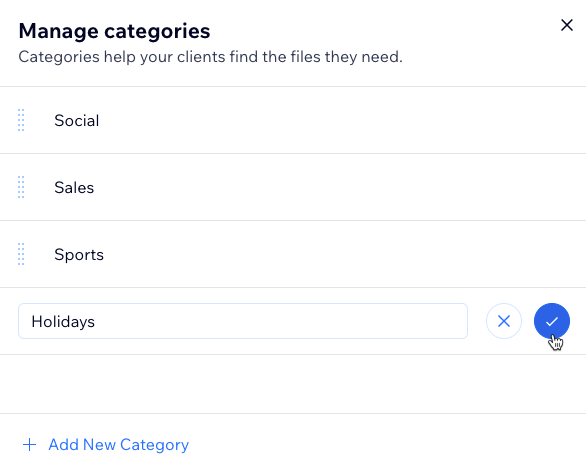
טיפ:
עמדו עם העכבר מעל קטגוריה מסוימת כדי לערוך או למחוק אותה. אפשר גם לגרור את הקטגוריות כדי לשנות את הסדר שלהן.
העברת קובצי מדיה לארכיון
אם יש לכם קובצי מדיה שאתם כבר לא משתמשים בהם אבל רוצים לשמור אותם לשימוש עתידי, העבירו אותם לארכיון. כך ספריית הקבצים תהיה פחות עמוסה ותוכלו לשמור בה על סדר.
שימו לב:
אי אפשר למחוק מדיה מה-Media Manager (מנהל המדיה) הארגוני. אפשר למחוק מדיה רק ברמת האתר. למידע נוסף על מחיקת קובצי מדיה מאחסון המדיה.
כדי להעביר קבצים לארכיון:
- היכנסו ל-Media בדאשבורד הארגוני.
- בחרו את הקבצים שאתם רוצים להעביר לארכיון.
- הקליקו על Archive (העברה לארכיון).
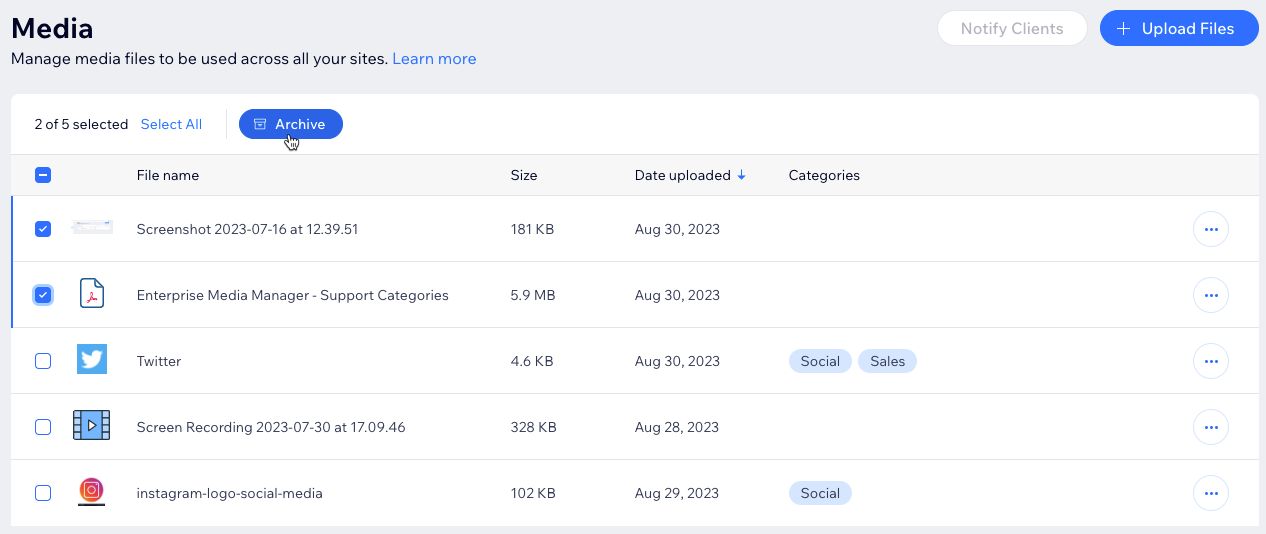
טיפ:
כדי לצפות בקבצים שהועברו לארכיון, הקליקו על הלשונית Archived (הועבר לארכיון). כדי להוציא קבצים מהארכיון ולהפוך אותם שוב לזמינים לשימוש, בחרו את הקבצים שהועברו לארכיון והקליקו על Unarchive.

